Проверка и изменение настроек сети
- Проверка и изменение настроек соединения
- Изменение настроек соединения вручную
- Указание параметров соединения
- Проверка MAC-адреса
Проверка и изменение настроек соединения
Можно проверить, изменить или удалить настройки соединения, сохраненные в камере.
-
Выберите [
: Настройки сети].
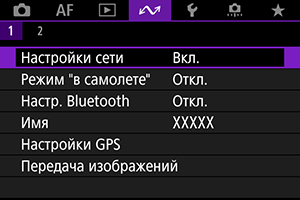
-
Выберите [Настр. соединения].

-
Выберите [SET*].

- В сохраненных настройках выберите настройки, которые требуется использовать для подключения.
-
Проверьте или измените настройки.

-
Соединить
-
Изменить с помощью мастера/Изменить из списка
-
Сохр./загр.наст. с карты
-
Удалить настройки
-
Выберите для удаления настроек соединения.
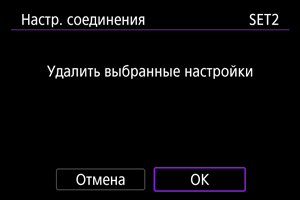
- При выборе [OK] настройки удаляются.
-
-
Подтвержд. настроек
-
Выберите для проверки настроек соединения.
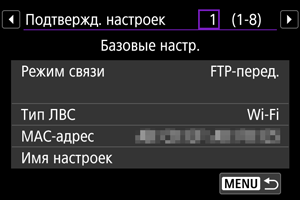
-
-
Изменение настроек соединения
Ниже указано, как можно изменить настройки, первоначально заданные с помощью мастера установки соединения.
Изменить с помощью мастера
Для изменения сохраненных в камере настроек соединения можно использовать мастер установки соединения.
-
Откройте экран [Настр. соединения].
- Выполните шаги 1–3 из раздела Проверка и изменение настроек соединения.
-
Выберите [Изменить с помощью мастера].

-
С помощью мастера установки соединения измените настройки соединения.

- См. инструкции, начиная с раздела Открытие мастера установки соединения.
Изменить из списка
С помощью сохраненных в камере настроек связи и функций можно изменить сохраненные в камере настройки соединения. Можно также зарегистрировать названия настроек.
-
Откройте экран [Настр. соединения].
- Выполните шаги 1–3 из раздела Проверка и изменение настроек соединения.
-
Выберите [Изменить из списка].

-
Выберите вариант и внесите требуемые изменения в сведения настройки.
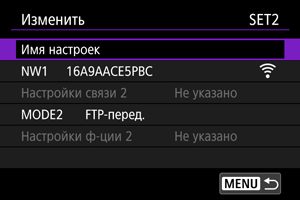
-
Имя настроек
-
NW*/Настройки связи*
-
Выберите для изменения, добавления или удаления настроек связи.
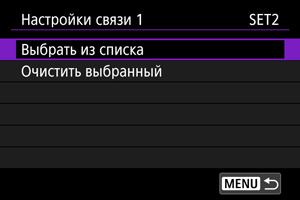
-
При выборе пункта [Выбрать из списка] отображается список настроек связи в камере. Выберите настройки связи для использования.
Для просмотра сведений о настройках связи выберите настройки и нажмите кнопку
.
- При выборе пункта [Очистить выбранный] удаляются настройки связи с зарегистрированными настройками соединения. На экране запроса подтверждения выберите [OK].
-
-
MODE*/Настройки функции*
-
Выберите для изменения, добавления или удаления настроек функций.
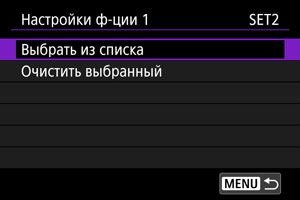
-
При выборе пункта [Выбрать из списка] отображается список настроек функций в камере. Выберите настройки функции для использования.
Для просмотра сведений о настройках функции выберите настройки и нажмите кнопку
.
- При выборе пункта [Очистить выбранный] удаляются настройки функции с зарегистрированными настройками соединения. На экране запроса подтверждения выберите [OK].
-
-
Примечание
- Можно зарегистрировать два набора настроек связи и функций в одном наборе настроек соединения. Обратите внимание, что, в зависимости от подробных данных настройки, в некоторых случаях можно зарегистрировать только один набор.
- При удалении всех настроек функций также удаляются настройки связи, а настройки соединения помечаются как [Не указано].
Сохранение и загрузка настроек
Настройки соединения можно сохранить на карту и применить в других камерах. Настройки соединения, заданные в других камерах, можно применить к камере, которой вы будете пользоваться.
Примечание
- Пункт [
: Сохр./загр. настр. с карты] позволяет сохранить все настройки связи из камеры на карту или загрузить все настройки связи для другой камеры с карты.
Сохранение настроек
-
Откройте экран [Настр. соединения].
- Выполните шаги 1–3 из раздела Проверка и изменение настроек соединения.
-
Выберите [Сохр./загр.наст. с карты].

-
Выберите [Сохранить настройки на карту].

-
Выберите [OK].

- Имя файла определяется камерой автоматически: WFTNPF, номер (от 01 до 40) и расширение NIF. Чтобы задать другое имя файла, нажмите кнопку
.
- Настройки сохраняются на карту.
- Файл настроек записывается в область карты, которая отображается при ее открытии (в корневой каталог).
- Имя файла определяется камерой автоматически: WFTNPF, номер (от 01 до 40) и расширение NIF. Чтобы задать другое имя файла, нажмите кнопку
Предупреждения
- На одной карте можно сохранить с камеры 40 файлов настроек. Чтобы сохранить 41 настройку или более, используйте другую карту.
Загрузка настроек
-
Откройте экран [Настр. соединения].
- Выполните шаги 1–3 из раздела Проверка и изменение настроек соединения.
-
Выберите [Сохр./загр.наст. с карты].

-
Выберите [Загрузить настройки с карты].

-
Выберите файл настроек.

- Выберите файл настроек, соответствующий сетевой среде.
-
Выберите [OK].

- Информация из файла настроек загружается в настройки с выбранным номером.
Предупреждения
- Даже если с помощью компьютера или другого устройства записать на карту 41 файл настроек или более, в камере на экране загрузки настроек отображаются только 40 файлов. Чтобы загрузить 41 файл настроек или более, загрузите 40 файлов с одной карты, затем загрузите оставшиеся файлы с другой карты.
Примечание
- Пункт [
: Сохр./загр. настр. с карты] позволяет сохранить все настройки связи из камеры на карту или загрузить все настройки связи для другой камеры с карты.
Изменение настроек соединения вручную
Можно добавить, изменить или удалить настройки связи и функций, сохраненные в камере. Можно также задать настройки, которые невозможно задать с помощью мастера установки соединения, например способ действий в случае, если на сервер FTP отправлены файлы с теми же именами, что и у существующих файлов.
Изменение настроек связи
-
Выберите [
: Настройки сети].
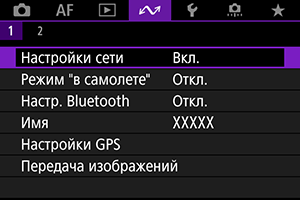
-
Выберите [Выбор вручную].

-
Выберите [Настройки связи].
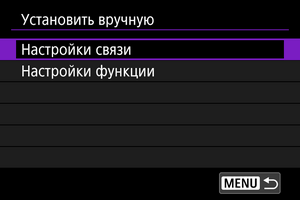
-
Выберите [NW*].

- Выберите сохраненные настройки, которые требуется изменить.
-
Измените, удалите или проверьте настройки.

-
Изменить
-
Выберите, чтобы изменить отдельные настройки в наборах настроек связи.

- Если выбрать [Настройки беспр. ЛВС], можно изменить, например, целевое имя сети (SSID).
- Если выбрать [TCP/IPv4], можно задать настройки, относящиеся к сети, такие как IP-адрес.
- Если выбрать [TCP/IPv6], можно задать настройки, используемые для IPv6 ().
- В зависимости от настройки связи некоторые пункты могут не отображаться.
-
-
Удалить настройки
-
Выберите для удаления настроек связи.

- При выборе [OK] настройки удаляются.
-
-
Подтвержд. настроек
-
Выберите для проверки настроек связи.

-
-
Изменение настроек функций
-
Выберите [
: Настройки сети].
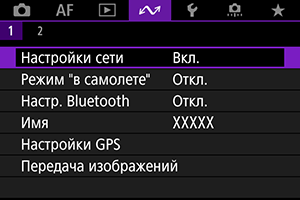
-
Выберите [Выбор вручную].

-
Выберите [Настройки функции].
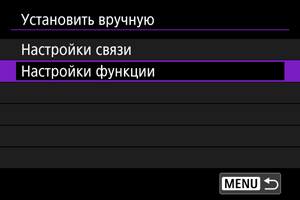
-
Выберите [MODE*].

- Выберите сохраненные настройки, которые требуется изменить.
-
Измените, удалите или проверьте настройки.
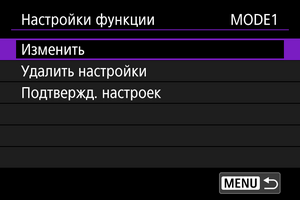
-
Изменить
-
Если выбрать [Изменить имя режима], можно переименовать режим с помощью виртуальной клавиатуры ().
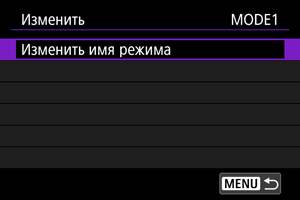
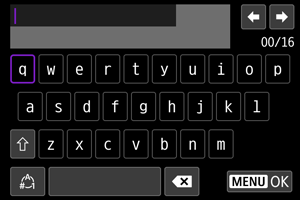
-
Если выбрать пункт [Настройка сервера FTP], можно задать настройки, относящиеся к серверу FTP.


-
Если выбрать [Просм. изобр.], можно указать, какие изображения доступны для просмотра на смартфонах.

-
-
Удалить настройки
-
Выберите для удаления настроек функции.

- При выборе [OK] настройки удаляются.
-
-
Подтвержд. настроек
-
Выберите для проверки настроек функции.

-
-
Структура каталогов в папке назначения
Настраивается в пункте [Настройка сервера FTP] → [Структура директорий].
При настройке [По умолч.] для хранения изображений используется корневая папка. Если в корневой папке путем изменения настройки [Папка сервера] создана вложенная папка, изображения сохраняются в этой папке.
Если выбрано значение [Камера], в корневой папке сервера для хранения изображений автоматически создается структура папок, соответствующая структуре папок в камере (например, A/DCIM/100EOSR3). При создании вложенной папки в корневой папке с помощью изменения настройки [Папка сервера], в этой папке автоматически создается структура для хранения изображений, например, A/DCIM/100EOSR3.
Перезапись файлов с одинаковыми именами
Настраивается в пункте [Настройка сервера FTP] → [Замена одноим. файлов].
Если для параметра [Замена одноим. файлов] задано значение [Откл.]
Если в папке назначения на сервере FTP уже имеется файл с таким именем, к имени нового файла добавляются символ подчеркивания и номер, например IMG_0003_1.JPG.
При повторной передаче изображений после сбоя исходной передачи
Даже если в камере настроена перезапись файлов с одинаковыми именами, при повторной отправке файла изображения после сбоя исходной передачи в некоторых случаях существующий файл может не перезаписываться. В таком случае к имени нового файла добавляются символ подчеркивания, буква и номер, например IMG_0003_a1.JPG.
Пассивный режим
Настраивается в пункте [Настройка сервера FTP] → [Пассивный режим].
Эту настройку следует включать в сетях, защищенных брандмауэрами. Если возникает ошибка 41 (Соединение с сервером FTP невозможно), для получения доступа к серверу FTP можно попробовать задать для пассивного режима значение [Вкл.].
Доверие целевым серверам
Настраивается в пункте [Настройка сервера FTP] → [Доверять серверу].
Задайте значение [Вкл.], если требуется подключаться к серверам FTP, даже если невозможно установить их надежность на основе используемого корневого сертификата. В таком случае принимайте соответствующие меры безопасности.
Указание параметров соединения
Можно задать настройки, используемые для передачи по FTP и для приложения «Дист. в брауз.». Также доступны настройки для информации об аутентификации, используемой в средах локальных сетей с аутентификацией 802.1X.
-
Выберите [
: Настройки сети].
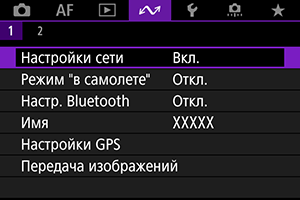
-
Выберите [Настройки парам. подключения].

-
Выберите настраиваемый параметр.
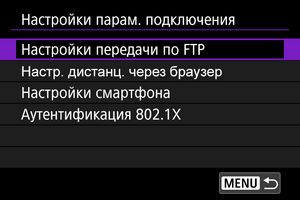
Настройки передачи по FTP
Если выбран пункт [Настройки передачи по FTP], можно задавать настройки, связанные с передачей по FTP и экономией энергии.

-
Автомат. передача/Изображ. для передачи/Передача кн. SET/Уст. корн.сертиф.
- Подробнее см. в разделе Передача изображений на FTP-серверы.
-
Энергосбережение
- Если задано значение [Вкл.] и в течение определенного времени передача изображений не использовалась, камера отключается от сервера FTP и от локальной сети. Когда камера будет снова готова к передаче изображений, подключение восстанавливается автоматически. Если вы предпочитаете не отключаться от локальной сети, установите значение [Откл.].
-
Защита изображений
Настр. дистанц. через браузер
Если выбран пункт [Настр. дистанц. через браузер], можно задать учетную запись, используемую для доступа приложения «Дист. в брауз.», и задать настройки связи HTTP/HTTPS.
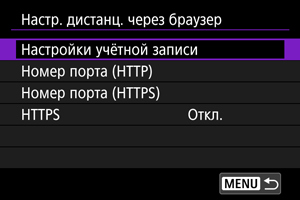
-
Настройки учётной записи
- Подробные сведения см. в разделе Настройка параметров подключения приложения «Дист. в брауз.».
-
Номер порта (HTTP)/Номер порта (HTTPS)
- Можно изменить номер порта, используемый для связи по HTTP/HTTPS. Обычно изменять номер порта (80 для HTTP, 443 для HTTPS) не требуется.
-
HTTPS
- Если выбрано значение [Вкл.], включена связь HTTPS для доступа приложения «Дист. в брауз.».
Настройки смартфона
Выбрав [Отпр. на смартфон после съёмки] в меню [Настройки смартфона], можно задать размер изображений для автоматической отправки.

-
Автоотправка/Разм. для отправки
- Подробнее см. в разделе Автоматическая передача снимаемых изображений.
Аутентификация 802.1X
Выбрав [Аутентификация 802.1X], можно задать, проверить или удалить настройки аутентификации 802.1X с помощью мастера настройки.
Задавайте эти настройки при подключении к сетям, в которых требуется аутентификация 802.1X.
Сначала сохраните на установленную в камеру карту сертификат для типа аутентификации 802.1X.
Ниже перечислены типы и имена файлов, которые можно загрузить с помощью этой функции.
| Тип | Имя файла |
|---|---|
| Корневой сертификат | 8021X_R.CER |
| 8021X_R.CRT | |
| 8021X_R.PEM | |
| Сертификат клиента | 8021X_C.CER |
| 8021X_C.CRT | |
| 8021X_C.PEM | |
| 8021X_C.P12 | |
| 8021X_C.PFX | |
| Закрытый ключ | 8021X_C.KEY |
Обратите внимание, что камера поддерживает следующие протоколы.
| Протокол | Поддерживаемая аутентификация |
|---|---|
| EAP-TLS | X.509, PKCS#12 |
| EAP-TTLS | MSCHAPv2 |
| PEAP | MSCHAPv2 |
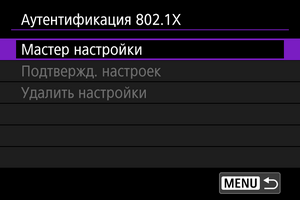
-
Мастер настройки
- Выполните мастер для задания настроек аутентификации.
-
Подтвержд. настроек
- Выберите для проверки настроек аутентификации.
-
Удалить настройки
- Выберите для удаления настроек аутентификации. При выборе [OK] на открывшемся экране эти настройки удаляются.
Проверка MAC-адреса
Можно проверить MAC-адрес камеры.
-
Выберите [
: Настройки сети].
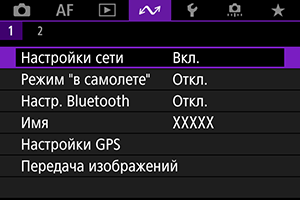
-
Выберите [MAC-адрес].

-
Проверьте MAC-адрес.
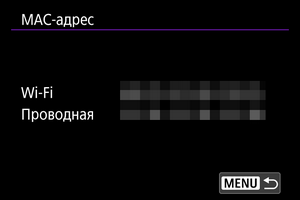
- Отображаются MAC-адреса для [Wi-Fi] и [Проводная].